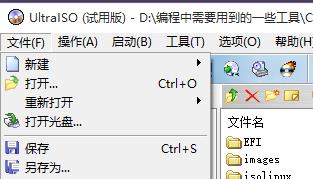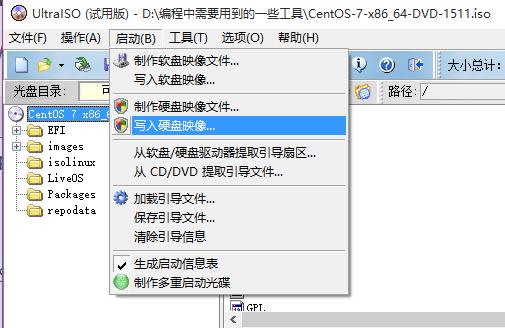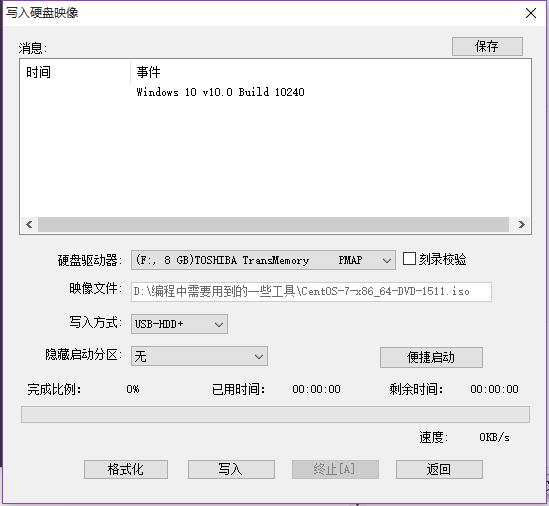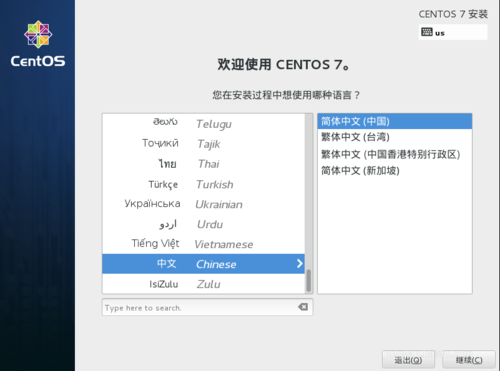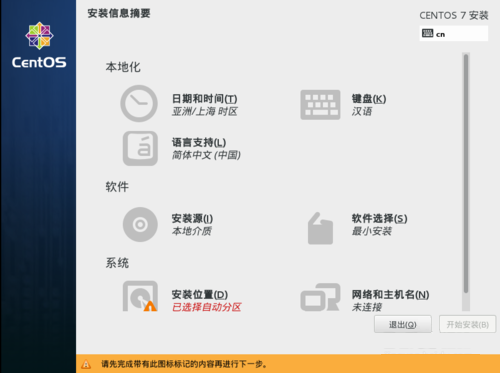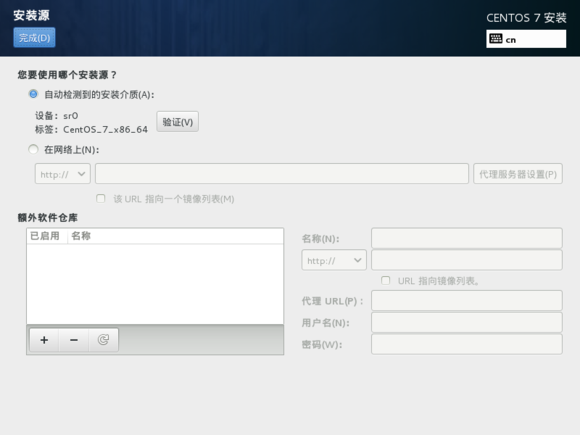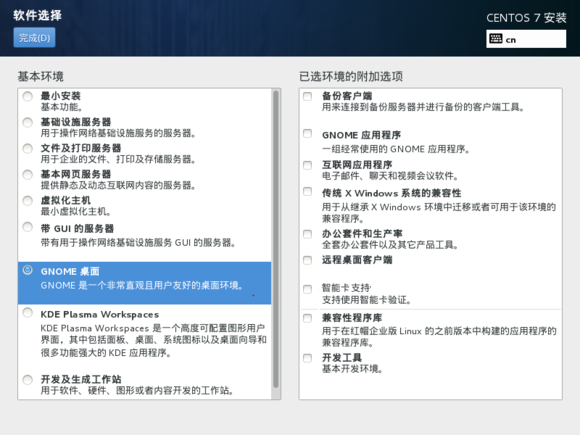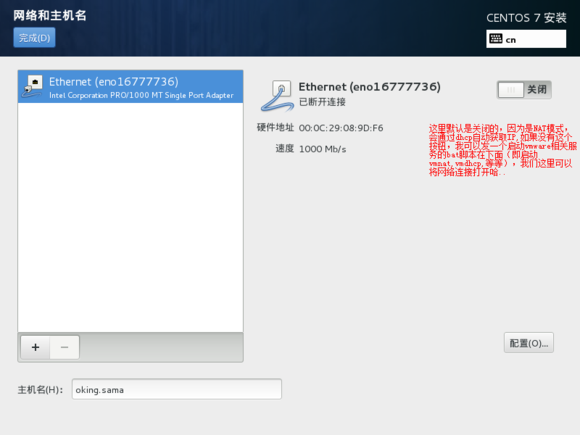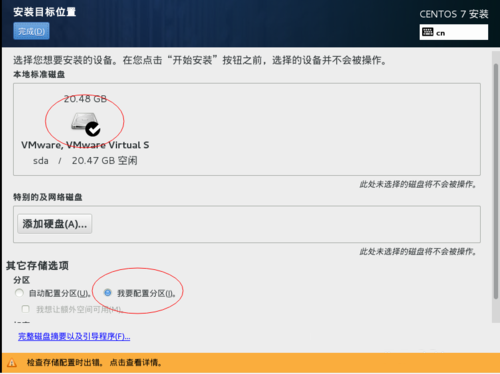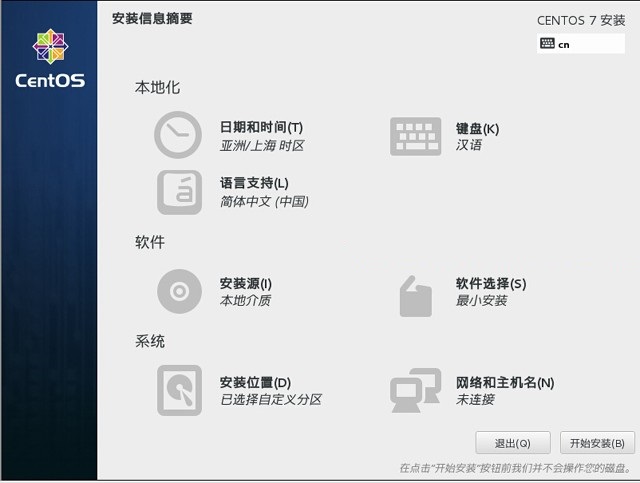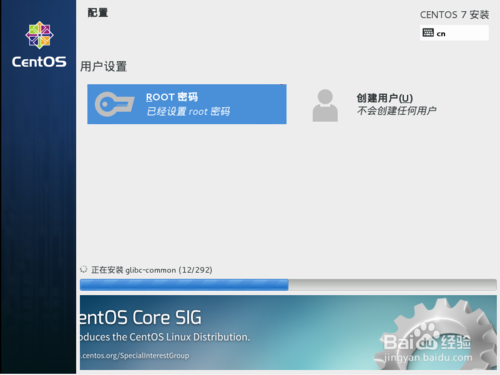U盘安装CentOS7.3教程
0.准备工作:
一台没系统的普通电脑
u盘一个(大于1G,最小安装的话不超过1G,根据选择系统大小匹配U盘即可)
CentOS7.3 iso文件一个
UltraISO工具
1.制作U盘
①使用UltraISO工具 文件-》打开 选择你的ISO文件
②1.先使用UltraISO刻录镜像至U盘内(PS:刻录的时候隐藏启动分区可以选成无,里面的packages文件夹可以删除,这个文件夹是没什么用的,而且大小挺大的,因为安装的时候有镜像在U盘内)
2.开始安装
2.开始安装
把制作好的U盘插入需要安装Linux的电脑,把电脑的第一启动方式设置为U盘启动之后 会进入选择安装界面
接下来就是最重要的地方,关系着你能不能安装成功 我就是在这里卡了好久
先移动到第二项test &Install
然后按e键编辑路径
将
vmlinuz initrd=initrd.img inst.stage2=hd:LABEL=CentOS\x207\x20x86_64 quiet
改成
vmlinuz initrd=initrd.img linux dd quiet
ctrl+x
然后就能在显示出的列表中 查看你的硬盘信息,很清晰就能知道哪一个是你的U盘(一般显示的几个 格式为NTFS的都是你电脑自身的盘符,另外的一个就是你的U盘,记下你的U盘的盘符名字 我的就是sda4)
使用ctrl+alt+del 重新启动电脑,重复上面的步骤 这一次 将
vmlinuz initrd=initrd.img inst.stage2=hd:LABEL=CentOS\x207\x20x86_64 quiet
改成
vmlinuz initrd=initrd.img inst.stage2=hd:/dev/sda4(你自己的U盘盘符) quiet
ctrl+x 等待安装程序启动,进行CentOS的安装
3.Linux引导安装
选择中文安装
选择时区,设置时间,能够在网络与主机里面连接wifi之后 在时间设置里面使用网络时间
选择软件的安装源 U盘安装一般是默认选择 一般是Packages文件夹,不用管
比较常用的是最小化安装(安装快,只有命令行操作)
带有桌面的安装(一些配置和使用都可以图形化操作,较好用)
服务器版安装(特定组件可以省掉自己安装的很多问题),这里选择最小化安装,另外可以根据自己的需要从右面选择部分组件安装
刚开始接触Linux的朋友建议使用GHOME图形操作界面,好上手
网络和主机名里面配置网络信息
我这里是用的虚拟机安装 所以安装位置只能选择虚拟机,但是在真机安装的时候 需要选择具体的安装位置,如果之前电脑用过WIndows 硬盘已经分区了 需要进行磁盘释放,之后选择安装位置
全部信息确认完毕之后 就可以开始安装了
在这里可以新建用户 设置root操作 等待下方安装进度完成 之后就能进入Linux系统了
参考博客:
https://blog.csdn.net/bbwangj/article/details/78684534
http://blog.51cto.com/forfun/1572231
U盘安装CentOS7.3教程的更多相关文章
- 从U盘安装CentOS7.3教程(转载)
0.准备工作: 一台没系统的普通电脑u盘一个(大于1G,最小安装的话不超过1G,根据选择系统大小匹配U盘即可) CentOS7.3 iso文件一个UltraISO工具 1.制作U盘 ①使用UltraI ...
- Linux系统之路——如何在服务器用U盘安装CentOS7.2(二)
Linux系统之路——如何在服务器用U盘安装CentOS7.2(一) 说明: 截止目前CentOS 7.x最新版本为CentOS 7.2.1511,下面介绍CentOS 7.2.1511的具体安装配置 ...
- U盘安装CentOS7的最终解决方案
转载自http://www.augsky.com/599.html 终于将CentOS7装上笔记本了,过程无比艰辛,因为我发现网上大家提到的所有U盘安装CentOS7时碰到的问题几乎都被我碰到了,像什 ...
- U盘安装centos7:不能载入到安装界面
在用U盘安装centos7时,我们需要修改镜像位置: 选择第一项:Install CentOS 7 ,按 e(也有可能是tab键)键进入编辑界面. 将 vmlinuz initrd=initrd.im ...
- Linux系统之路——如何在服务器用U盘安装CentOS7.2(一)
终于将CentOS7装上服务器(thinkserver250,不得不说联想的太烂了)了,过程无比艰辛,因为我发现网上大家提到的所有U盘安装CentOS7时碰到的问题几乎都被我碰到了,像什么: 1.刻录 ...
- U盘安装Centos7.0图解
用U盘安装Centos7.0 工具/原料 centos 7.0 64位系统:CentOS-7.0-1406-x86_64-DVD.iso ultraiso 一个至少8G的U盘 方法/步骤 1 1.先使 ...
- U盘安装centos7.1出现dracut问题的超简单解决方法
恰好今天有空,于是抽空回忆一下之前U盘安装CENTOS7时遇到的一个大坑.U盘装系统习惯了,就顺手用大白菜工具刻了一个CentOS 7.1的minimun ISO镜像到U盘,于是噩梦开始了.如果有人像 ...
- 制作linux系统U盘并使用U盘安装CentOS7.6系统
目录 一.制作linux启动盘 1.1. 准备工作 1.2. 制作linux系统U盘 二.使用U盘安装Centos7.6 2.1. 使用U盘启动 2.2. 更改 ...
- U盘安装centos7 系统卡在 starting dracut initqueue hook
U盘安装centos7启动过程中出现: [ok] Reached target Basic System 或者 [ok] starting dracut initqueue hook 下面是我解决的过 ...
随机推荐
- js录制视频并保存
使用webAPI录制视频 经测试, 只在谷歌和火狐浏览器里起效. 代码: const streamVideo = document.querySelector('.stream') const pla ...
- flask-SQLAlchemy的ORM
1.创建表 import datetime from sqlalchemy import create_engine from sqlalchemy.ext.declarative import de ...
- tomcat常用技巧
1. 修改Tomcat的名称 适用场景: 在测试服务器资源有限或是在本机服务器部署多套应用系统时,由于要启动多个TOMCAT服务,且TOMCAT服务没有用名称去区分,会造成维护使用上存在一定晨读的不方 ...
- 用AJAX实现页面登陆以及注册用户名验证
AJAX即“Asynchronous Javascript And XML”(异步JavaScript和XML),是指一种创建交互式网页应用的网页开发技术. AJAX 是一种用于创建快 ...
- js之闭包
函数作为返回值 高阶函数除了可以接受函数作为参数外,还可以把函数作为结果值返回. 我们来实现一个对Array的求和.通常情况下,求和的函数是这样定义的: function sum(arr) { ret ...
- 文章点赞功能(Ajax)
一.文章点赞样式构建 1.将base.html的css样式改为外部引入 将base.html的内嵌样式删除,改为使用 HTML 头部的 <head> 标签对中使用<link>标 ...
- JavaScript (预热)
希望把某个元素移除你的视线: 1.display:none; 显示为无 2.visibility:hidden; 隐藏 3.width\height; 4.透明度: 5.left\top; 6.拿 ...
- 超级简单的jQuery纯手写五星评分效果
超级简单的评分功能,分为四个步骤轻松搞定: 第一步: 引入jquery文件:这里我用百度CDN的jquery: <script src="http://apps.bdimg.com/l ...
- CSS快速入门
一.概述 层叠样式表;可以对HTML的元素,进行控制,使HTML的元素展现的效果和位置更好; 二.基本语法 css规则由两个部分构成:选择器和语句 语句规则: 1.css选择器的名称区分大小写;属性名 ...
- angular - webpack2 例子
用一周多的时间做了一个简易的wap站 之前研究过webpack但是一直没用过,这次公司要做一个h5网站,正好拿来练练手,话说angular1x对移动端不是很友好,但主要是angular1x比较熟悉,上 ...